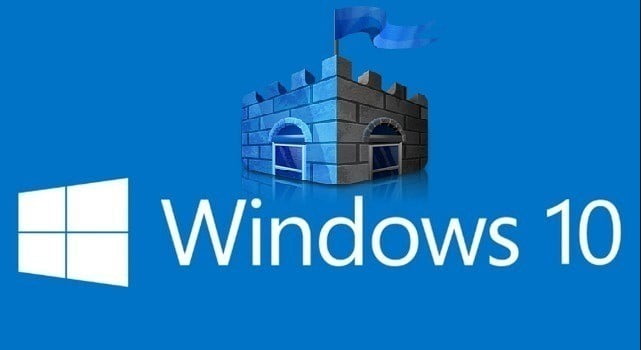Bu yazımızda siz değerli makale okurlarımızla, Windows 10‘da ‘Windows Defender’ın 2 farklı yöntem ile nasıl kapatılabileceğini paylaşacağız.
İlk olarak isterseniz ‘Windows Defender’ uygulamasının ne işe yaradığını siz değerli okurlarımızla paylaşalım. ‘Windows Defender’, bilgisayarınızın işletim sistemine bulaşmış virüsleri silmeye ve temizlemeye yarayan; dışardan (internet, harici bellekler ve deplama diskleri aracılığıyla) gelebilecek casus yazılım programlarını, sisteme zarar verebilecek kötü amaçlı yazılımları bulmaya ve otomatik olarak silmeye yarayan bir güvenlik yazılımıdır. Windows 8 sürümünden itibaren, tüm Windows işletim sistemi sürümleriyle birlikte yerleşik olarak gelir. İlk olarak, bilgisayarınıza bir güvenlik yazılımı yüklemenizin ve bilgisayarınızda bir güvenlik yazılımı bulunmasının, sisteminizin sağlıklı işleyişi açısından faydalı olduğunu belirtelim. Bilgisayarınız için güvenli olmayacak bir yazılım programı yüklemeye kalktığınızda ‘Windows Defender’ bu işlemi otomatik olarak engelleyecektir.
Peki, bu denli kullanışlı bir uygulamayı neden kapatmak isteriz. Bunun en önemli sebeplerinden biri, bilgisayarınızın RAM ve işlemci kapasiteleri düşük ise, bu uygulamayı kapatarak az da olsa işlemci ve RAM kullanımını düşürebilirsiniz.
‘Windows Defender’ı için aşağıdaki adımları izlemeniz yeterli olacaktır.
İlk olarak 1. yöntemi ele alalım.
- Bilgisayarımızın sol alt köşesinde bulunan ‘Arama’ butonuna (mercek simgesi) tıklayalım ve arama satırı bölümüne ‘Ayarlar’ yazdıktan sonra, üst kısımda açılan menü listesinden ‘Ayarlar’ menüsüne tıklayalım.
- Açılan pencerenin üst tarafında bulunan arama satırı kısmına, ‘Defender’ yazdıktan sonra Enter‘a basıyoruz.
- Arama kutucuğunun hemen altında açılan liste içerisinde ‘Windows Defender Ayarları’ menüsüne tıklıyoruz.
- Açılan pencerede ‘Gerçek zamanlı koruma’ ve ‘Bulut Tabanlı Koruma’ kısımlarındaki butonları ‘Kapalı’ konuma getirdiğinizde, Windows 10‘da ‘Windows Defender’ı kapatmış olacaksınız.
- yöntemi ise;
- İlk olarak bilgisayarımızın sağ alt kısmında bulunan ve aşağıdaki ekran görüntüsünde de gösterilen ikona tıklıyoruz.
- Açılan pencerede ‘Tüm Ayarlar’ bölümüne tıklayıp işlemlerimize devam ediyoruz.
Gelen pencere bulunan ‘Gerçek kamanlı koruma’ ve ‘Bulut Tabanlı Koruma’ alanlarındaki butonları ‘Kapalı’ konumuna getirerek, Windows 10‘da ‘Windows Defender’ı kapatma işlemini tamamlıyoruz.
Artık bilgisayarınızda daha fazla RAM alanı açılmış olacaktır. Bu sunmuş olduğumuz yöntemler içerisinde sizin için hangisi kolay ise o yöntem ile kapatma işlemini yapabilirsiniz.